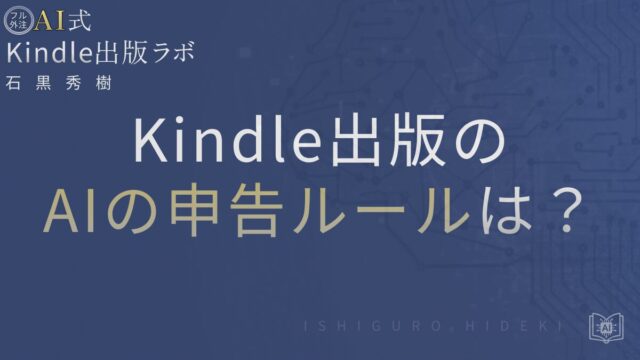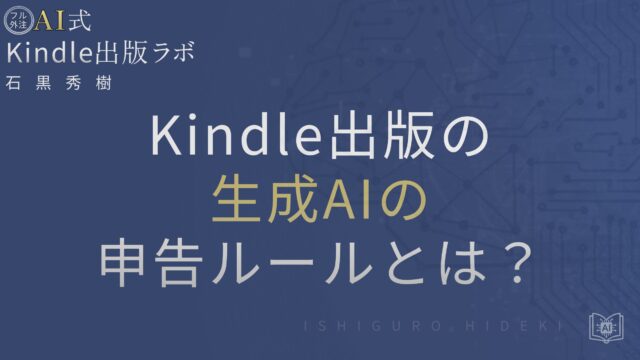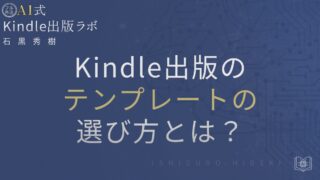Kindle出版ツールおすすめと使い方を徹底解説【無料で始める基本手順】
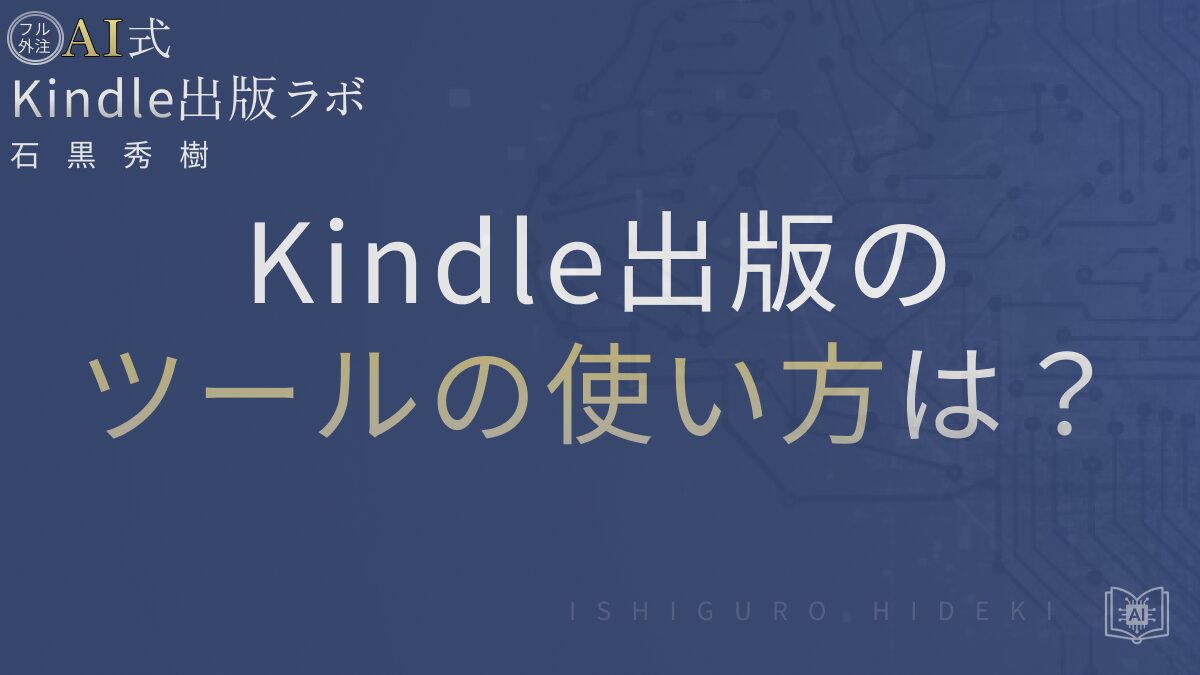
のべ600名以上・累計5,000冊以上の出版を支援してきた石黒秀樹が解説します。
Kindle出版を始めたいと思っても、「どんなツールを使えばいいの?」「Wordだけで大丈夫?」と迷う方は多いです。
実際、Kindle出版では専用ソフトを使わなくても出版できますが、適切なツールを使うことで作業効率と品質が大きく変わります。
この記事では、初心者でもスムーズに電子書籍を制作できるように、Kindle出版で必要なツールの基本と選び方をわかりやすく解説します。
実際に出版経験のある筆者の視点から、公式ツールの特徴やよくあるミスにも触れていきます。
▶ AIや各種ツールを活用して効率化したい方はこちらからチェックできます:
AI・ツール活用 の記事一覧
出版作業を「自分で」やる時代は終わりです📘
AI×外注で、時間も労力もかけずにKindle本を量産する仕組みをまとめた
『フル外注AI式Kindle出版 実践マニュアル』を無料プレゼント中👇
Kindle出版ツールとは何か?基本と選び方
目次
- 1 Kindle出版ツールとは何か?基本と選び方
- 1.1 「Kindle出版 ツール」の定義と作業フローでの位置づけ
- 1.2 電子書籍制作で押さえておくべき主要ツールの種類(執筆・整形・入稿)
- 1.3 ツール選びで迷いやすい条件(無料/有料・機能・操作性)
- 1.4 無料ツール「Kindle Create」「Kindle Previewer」の活用方法
- 1.5 WordやGoogleドキュメントからKDP対応へ変換する手順
- 1.6 実務で起きやすいレイアウト崩れを防ぐためのチェックポイント
- 1.7 表紙作成用ツール(Canva・Photoshop等)の選び方と注意点
- 1.8 商用利用可能な画像・フォント素材サイトの利用基準と規約確認
- 1.9 プレビュー用フォーマット変換・校正ツールの簡単比較
- 1.10 KPF・EPUB形式チェック用のツールとその使い方
- 1.11 レビュー/販売データ分析に使える無料ツール・Excelテンプレート
- 1.12 審査差し戻し・コンテンツ不承認を防ぐための事前確認ツール一覧
- 1.13 「ツールだけ使えばいい」と思って起きるミスとその回避策
- 1.14 無料ツールの機能制限で時間がかかったケース・実例付きで紹介
- 1.15 ペーパーバック出版時に電子版とツールを別運用したことで起きた混乱(補足)
- 1.16 ツールを使った「執筆→整形→表紙作成→入稿」までの五日モデルスケジュール
- 1.17 時間を節約するためのツール活用パターン(週末・在宅ワーク前提)
- 1.18 将来シリーズ化や複数出版を前提にツールを最適化する方法
- 2 まとめ:Kindle出版ツールは“最小構成”で効率化を
Kindle出版における「ツール」とは、電子書籍を作成・編集・入稿するために使うソフトウェアやアプリのことです。
文章を書く段階から、デザイン、入稿チェックまで、複数のツールを組み合わせて使うのが一般的です。
ここでは、初心者がまず押さえるべき基本構成を整理していきましょう。
「Kindle出版 ツール」の定義と作業フローでの位置づけ
Kindle出版ツールは、出版工程の「執筆 → 整形 → 入稿 → 公開」の各段階を支えるツール群を指します。
具体的には、執筆ツール(WordやGoogleドキュメント)、整形ツール(Kindle Create)、確認ツール(Kindle Previewer)などが含まれます。
KDP(Kindle Direct Publishing)自体は販売・管理プラットフォームであり、制作そのものを行うツールではない点に注意しましょう。
初心者のうちは、WordやGoogleドキュメントなど、普段使い慣れているソフトを中心に組み合わせるのが最もスムーズです。
電子書籍制作で押さえておくべき主要ツールの種類(執筆・整形・入稿)
Kindle出版でよく使われるツールを工程別に整理すると、以下のようになります。
* **執筆用ツール**:Word、Googleドキュメント、Scrivener など
* **整形用ツール**:Kindle Create(無料公式ツール)
* **入稿・確認用ツール**:Kindle Previewer(表示崩れチェック用)
この3つを押さえておけば、電子書籍の出版に必要な基本作業はすべてカバーできます。
特にKindle Createは、Wordファイルをそのまま読み込んで章立てを自動生成してくれるため、フォーマット崩れや見出しのズレを防ぐのに最適です。
ただし、Wordの段落設定や画像配置が不安定だと、Kindle Create上で崩れることもあります。
実際の出版現場でも「プレビューで改行がズレた」「見出しが認識されなかった」という相談は多いため、早めにPreviewerで確認しておくと安心です。
この3つの役割をざっくり押さえたうえで、自分に合う具体的なツール構成を知りたい場合は『Kindle出版におすすめのソフトとは?初心者でも崩れない原稿づくりを徹底解説』もあわせてチェックしておくと、全体像をイメージしやすくなります。
ツール選びで迷いやすい条件(無料/有料・機能・操作性)
Kindle出版ツールを選ぶ際に迷うポイントは、「どこまで無料でできるか」と「どの段階を自分でやるか」です。
無料だけで完結したい場合は、Word+Kindle Create+Previewerの3点セットで十分対応可能です。
デザイン性を追求したい場合や、複数冊の出版を視野に入れている場合は、有料のデザインソフト(Canva ProやAffinity Publisher)を組み合わせても良いでしょう。
ただし、操作に時間を取られて原稿作業が進まないのは本末転倒です。
まずは「自分が最も慣れているツール」を軸に、段階的に増やすのがおすすめです。
最初から完璧を目指すより、“まず1冊出せる構成”を意識することが、Kindle出版を続けるうえで一番大切なポイントです。
Kindle出版では、有料ソフトを使わなくても十分に出版できます。
Amazonが無料で提供している公式ツールをうまく活用すれば、初心者でも短期間で見栄えの良い電子書籍を完成させることが可能です。
ここでは、KDP公式ツールを中心に、無料で使える実践的な方法を紹介します。
無料ツール「Kindle Create」「Kindle Previewer」の活用方法
Kindle Createは、Amazonが公式に提供している電子書籍のレイアウト・整形ツールです。
Wordなどで作成した原稿を読み込み、目次や見出しを自動生成できるのが特徴です。
特に「見出し1」「見出し2」などの構造をWord上で設定しておくと、Kindle Createが自動的に章立てを認識してくれます。
この機能を活かせば、目次作成の手間を大幅に減らせます。
また、文字サイズ・フォント・段落間隔などもテンプレート化されており、デザイン初心者でも整った仕上がりにできます。
一方、Kindle Previewerは、出版前に電子書籍のレイアウト崩れを確認するためのツールです。
プレビュー機能では、スマホ・タブレット・PCなど、各デバイスでどのように見えるかを再現できます。
「Createで整えたのに、スマホでズレる」という失敗を防ぐために、Previewerで最終確認する習慣をつけることが大切です。
プレビュー確認を怠ると、改行が不自然だったり、画像が途切れたりする原因になります。
実際のチェック手順やデバイス別の見え方を詳しく知りたい人は、『Kindle出版のプレビュー確認とは?オンラインとPreviewerの使い方を徹底解説』を手順書代わりに使うと、公開前の最終チェックを効率よく進められます。
WordやGoogleドキュメントからKDP対応へ変換する手順
WordやGoogleドキュメントで原稿を書く場合、KDP対応の形式に変換するには以下のステップを踏みます。
1. 原稿を完成させる(見出し構造を「スタイル」で設定)
2. 画像はテキストの間に挿入し、ページ余白を詰めすぎない
3. 保存形式を「.docx」にする
4. Kindle Createで読み込み、レイアウトを整える
5. KPF形式で保存し、KDPにアップロードする
特に注意したいのは「改行や余白をスペースで調整しないこと」です。
Wordで見た目を整えようとすると、電子書籍では崩れて表示されることが多いです。
「Word→Kindle Createで仕上げる方法が簡便。EPUB中心のワークフローでも可。最終はPreviewerで確認。」
Googleドキュメントを使う場合も基本は同じですが、直接KDP対応ファイルを出力できないため、一度Word形式(.docx)に変換してから読み込みましょう。
とくにGoogleドキュメント中心で作業したい人は、『GoogleドキュメントでKindle出版する方法とは?無料でできる手順と注意点を徹底解説』を見ながら書き出し手順とレイアウト崩れを防ぐポイントを押さえておくと安心です。
実務で起きやすいレイアウト崩れを防ぐためのチェックポイント
電子書籍では、紙の書籍と違い「読む端末によって見た目が変わる」点を理解しておくことが重要です。
レイアウト崩れを防ぐには、以下の3つを意識しましょう。
* 改行を多用しすぎない(自動折り返しに任せる)
* 「本文画像は端末差を考慮し、長辺1000px以上を目安に。印刷用途は別データで300dpiを確保(電子はピクセル基準)。」
* 表や箇条書きは極力シンプルにする
特に、表を多用した原稿では、スマホ表示でズレることが多いです。
この場合は、表を画像に変換するか、箇条書きに置き換えると見やすくなります。
また、Kindle Previewerで「最小フォント」「最大フォント」の表示を確認しておくと、読者の読みやすさを担保できます。
私自身、初めて出版したときに「目次リンクがずれていた」「改行が多すぎて読みづらい」といったミスを経験しました。
プレビューをしっかり確認するだけで、こうした問題の8割は防げます。
見た目を整えるより、“読みやすく壊れない”レイアウトを優先するのが、電子書籍制作の基本です。
Kindle出版では、表紙デザインや素材選びも作品の印象を左右する重要な工程です。
本文がどれだけ良くても、表紙のクオリティが低いとクリック率が下がり、読者に届かないケースもあります。
ここでは、デザイン初心者でも安心して使える外部ツールと、実際に出版者が気をつけているポイントをまとめました。
表紙作成用ツール(Canva・Photoshop等)の選び方と注意点
Kindle表紙を作る際に最も多く使われているのが「Canva」と「Photoshop」です。
どちらも高品質な表紙を作れますが、目的とスキルに合わせて選ぶのがポイントです。
Canvaは無料でもテンプレートが豊富で、操作が直感的。
ドラッグ&ドロップで簡単に配置できるため、デザイン経験がない人でも30分ほどで完成するのが魅力です。
一方、Photoshopは細かい調整が可能で、写真合成やフォントの加工などプロ向けの機能が充実しています。
ただし、初心者がゼロから作ろうとすると時間がかかるため、まずはCanvaで試作を作り、慣れたらPhotoshopに移行する流れが現実的です。
Canvaを使う際は、**「Kindle本の推奨サイズ(2560×1600px)」**を設定しておくことが重要です。
サイズを誤ると、KDPアップロード時に「サイズが合いません」と警告が出ることがあります。
また、解像度は最低300dpiを目安にしておくと印刷にも対応しやすいです。
表紙の文字が小さすぎる、余白が多すぎる、といったミスはクリック率に直結します。
スマホで見たときに「タイトルと著者名が一目で読めるか」を基準にデザインを確認すると失敗しにくいです。
初めて表紙を作る場合は、具体的なサイズ設定やテンプレート活用法までまとまっている『Kindle出版+Canvaで失敗しない表紙作成徹底解説』を参考にしながら進めると、短時間でもクリックされやすい表紙に仕上げやすくなります。
商用利用可能な画像・フォント素材サイトの利用基準と規約確認
表紙に使う写真やフォントは、著作権とライセンスの確認が不可欠です。
商用利用可の素材を使わないと、出版後に削除や警告の対象になることがあります。
代表的な安全な素材サイトとしては、**Unsplash、Pixabay、Pexels**などがあります。
これらは無料で商用利用でき、クレジット表記も不要です。
ただし、人物写真や商標を含む画像は、商業利用を制限している場合もあるため、使用前に利用規約を確認する習慣をつけましょう。
フォントも同様で、特に日本語フォントは利用条件が厳しい傾向があります。
たとえば、無料フォントでも「印刷・電子書籍での利用は不可」としているものがあります。
Canvaを使う場合は、Canva内のフォント・素材を利用すれば基本的に商用利用OKですが、テンプレートをそのまま販売物に使うのは避けたほうが安全です。
私自身も初期の頃、フリー素材サイトから画像を使った際に、規約の一部変更で再提出を求められた経験があります。
KDPのガイドラインでは「第三者の知的財産権を侵害する可能性のある素材は禁止」と明記されているため、常に最新の規約を確認することが安心です。
プレビュー用フォーマット変換・校正ツールの簡単比較
デザインが完成したら、最終確認のために「プレビュー用ツール」を使いましょう。
ここでの目的は、表紙や本文の表示崩れ・誤字脱字をチェックすることです。
主に使われるのは、**Kindle Previewer、Calibre、Adobe Acrobat**の3つです。
Kindle PreviewerはKDP公式ツールで、実際のデバイス表示を確認できます。
Calibreは電子書籍ファイル(EPUBやMOBI)の変換や整理に強く、複数端末での検証にも便利です。
また、Adobe Acrobatを併用すると、PDF化したデザインを細部まで確認できます。
特に気をつけたいのが「表紙のトリミング(切り抜かれ)」と「タイトル文字のズレ」です。
KDPの自動トリミングは端末ごとに微妙に違うため、Previewerで実際に縮小表示して確認することをおすすめします。
完成したと思っても、最後のプレビューでミスを見つけるケースは非常に多いです。
これはプロでもよくあることで、出版直後に差し替え対応するより、事前チェックの方が圧倒的に効率的です。
外部ツールは使いこなすほど制作が楽になりますが、目的は「見た目を整えること」ではなく「読者に伝わる表紙を作ること」です。
シンプルでも統一感と読みやすさを意識すれば、十分に印象的な電子書籍が完成します。
Kindle出版では、原稿を完成させた後の「入稿・審査・販売データの分析」までをスムーズに行うことが重要です。
特に入稿後は一見完了に見えても、形式エラーやガイドライン違反で差し戻しになることがあります。
ここでは、出版後も安心して運用を続けるために役立つ補助ツールを紹介します。
KPF・EPUB形式チェック用のツールとその使い方
Kindle本をKDPに入稿する際、形式としてよく使われるのが「KPF」または「EPUB」です。
「KPFはKindle Create出力形式。KDPはEPUB/DOCX/KPFを受け付けるため、ワークフローに応じて選択(公式ヘルプ要確認)。」
EPUBは一般的な電子書籍フォーマットで、外部制作や他プラットフォーム併用時に使われます。
どちらの形式でも共通して大切なのは、入稿前にファイルをチェックすることです。
おすすめは、**Kindle Previewer**(公式無料ツール)と、**「EPUBの検証は“EPUBCheck(W3C)”を使用。最新バージョンでの検証を推奨。」**の2つです。
Kindle Previewerでは、KPFやEPUBを読み込んで、Kindle端末での実際の見え方を確認できます。
EPUB Validatorは、HTMLやCSSの構造的なエラーを検出できるため、外部制作ファイルの品質確認にも役立ちます。
特に、入稿前に「表紙画像の欠落」「目次リンクの未設定」「フォント埋め込みエラー」などを発見できる点が大きな利点です。
公式ではKPF推奨となっていますが、実務上はEPUBからKPFに変換する過程で細かな崩れが発生することもあるため、必ずプレビュー確認を行いましょう。
レビュー/販売データ分析に使える無料ツール・Excelテンプレート
出版後は、どの本がどの期間に売れているのか、読者の反応を可視化することが大切です。
Amazon KDP公式の「レポート機能」でも基本データは見られますが、期間比較や推移分析をしたい場合は外部ツールを活用すると効率的です。
無料で使いやすいのは、**Book Report**(Chrome拡張)と**KDP Champ**です。
これらはKDPアカウントと連携するだけで、日別・月別の売上やロイヤリティを自動でグラフ化してくれます。
Excelで管理したい場合は、公式CSVデータを取り込み、独自テンプレートを使うのもおすすめです。
筆者も、シートに「日付・タイトル・販売数・ページ読了数(KENP)」を記録するだけで、売れ筋や季節傾向が見えるようになりました。
“分析を難しく考えず、まず「売れた日と読まれた日を知る」ことから始める”のが継続のコツです。
審査差し戻し・コンテンツ不承認を防ぐための事前確認ツール一覧
KDPでは、出版前に審査が行われ、規約に反している場合は差し戻されることがあります。
その多くは「意図的な違反」ではなく、「知らずに使った素材や表現」に原因があります。
事前に以下のチェックを行うことで、トラブルを防げます。
* **Copyscape / Plagiarism Checker**:文章の重複・引用漏れを確認
* **Google画像検索(類似画像検索)**:画像が他者作品から転載されていないか確認
* **Canva商用利用ポリシー**:使用素材が販売物として問題ないか再確認
* **Amazon KDPコンテンツガイドライン**:成人向け・著作権・商標などの禁止項目を事前確認
特に注意したいのは、無料素材サイトの規約変更や、AI生成画像の扱いです。
KDPでは、AI生成コンテンツを含む場合、**申告が必要**とされています(2023年以降の規約改訂に基づく)。
「AI生成を使っていない」と誤って申告すると、非公開処理される可能性もあるため、慎重にチェックしましょう。
また、タイトル・シリーズ名・著者名に特殊記号を使うと審査で止まることがあります。
公式ヘルプに沿って、過剰な装飾や繰り返し表現は避けた方が安全です。
最後に、出版後も不承認リスクを減らすために、**定期的にKDPガイドラインを見直すこと**をおすすめします。
公式仕様は年に数回更新されることがあり、以前は問題なかった内容が後に制限対象となることもあります。
常に最新のルールを確認しながら運用すれば、安心して出版を続けられます。
Kindle出版においてツールの導入は大きな助けになりますが、使い方を誤ると「便利なはずのツールで余計に手間が増える」ということも少なくありません。
ここでは、実際に起きやすいトラブルとその回避策を具体的に解説します。
「ツールだけ使えばいい」と思って起きるミスとその回避策
初心者が最も陥りやすいのが、「ツールを使えば自動で完璧に仕上がる」と思い込むことです。
実際には、Kindle CreateやCanvaなどはあくまで“補助的な支援ツール”であり、万能ではありません。
特に多いのが、WordやGoogleドキュメントでの構成ミスをそのまま取り込んでしまうケースです。
たとえば、見出しのスタイルを使わずに文字を太字にしているだけだと、Kindle Createでは正しく目次を認識してくれません。
これにより、自動生成された目次が途中で途切れたり、章リンクが動作しなかったりします。
「ツール任せではなく、原稿の構造を理解して準備する」ことが最も大切です。
特に、KDPにアップロードする前の段階でプレビュー確認を怠ると、公開後に修正対応が必要になり、審査再申請に時間がかかります。
一度アップロードした後でも修正は可能ですが、販売停止期間が発生するため注意が必要です。
無料ツールの機能制限で時間がかかったケース・実例付きで紹介
無料ツールは魅力的ですが、機能制限が原因で思わぬ遠回りになることがあります。
たとえば、Canvaの無料版では「背景透過」「フォントアップロード」「チーム共有」などが使えません。
この制限を知らずに進めた結果、最終段階で「有料プランにしないと保存できない」という事態になることもあります。
私自身も初期の出版準備で同様の経験があり、表紙を完成させた段階で透過保存ができず、仕上げに2時間以上かかったことがありました。
無料ツールを使う場合は、「どの機能まで無料か」を事前に把握しておくことが時間節約の鍵です。
また、Googleドキュメントでも長文になると画像の位置がズレたり、変換時に余白が崩れることがあります。
こうしたトラブルは、こまめに「PDFで一度保存して確認」しておくと防ぎやすいです。
結果的に「無料で済ませたつもりが時間コストが増えた」というのはよくある話です。
ペーパーバック出版時に電子版とツールを別運用したことで起きた混乱(補足)
電子書籍(Kindle版)とペーパーバック(印刷版)を同時に出版する際は、ツールの運用を分けて考える必要があります。
KDPではペーパーバック用に印刷サイズ(A5やB6など)を指定しますが、電子版のレイアウトとは仕様が異なります。
電子版をKindle Createで整えた後、印刷用にWordやInDesignで別途調整しようとすると、行間やページ数が合わなくなるケースが多いです。
特に注意したいのは、画像やページ番号の扱いです。
Kindle Createで設定した画像の余白は電子表示用に最適化されていますが、印刷ではそのままだと裁ち落とし(カット部分)にかかってしまうことがあります。
そのため、ペーパーバック用はKDP公式のテンプレート(PDF形式)を活用し、レイアウトを別管理にするのが安全です。
電子版とペーパーバックを同一データで管理しようとすると、修正が二重化して混乱するため、最初から別ファイルで構築するのが実務的です。
また、ペーパーバックの表紙は背幅の計算(ページ数×用紙厚)を含めてデザインする必要があるため、Canvaではテンプレートのカスタマイズが必須になります。
こうした細部の違いを理解しておくことで、後から修正に追われることなくスムーズに出版作業を進められます。
ツールは使い方次第で大きな味方にもなりますが、依存しすぎず「仕組みを理解して使いこなす」ことが、結果的に最短ルートになります。
Kindle出版の準備では「どのツールを、どの順番で使えばいいか」が見えにくく、途中で手が止まってしまう人が多いです。
しかし、一度流れを掴めば2冊目以降は驚くほどスムーズになります。
ここでは、実際の出版経験に基づいたスケジュール例と、時間を節約するための工夫を紹介します。
ツールを使った「執筆→整形→表紙作成→入稿」までの五日モデルスケジュール
1冊目の出版を目指す場合、以下のような「5日間モデル」が現実的です。
特に初挑戦では、すべてを完璧に仕上げようとせず、まず「形にする」ことを優先しましょう。
**Day1:構成・原稿執筆(WordまたはGoogleドキュメント)**
テーマを明確にし、章ごとに見出しを作ってから本文を書き始めます。
後で整形する前提で、改行や太字の装飾は最小限にしておくのがコツです。
**Day2:整形・フォーマット調整(Kindle Create)**
原稿をKindle Createに取り込み、見出し設定・目次生成・フォント調整を行います。
このとき「プレビューを見ながら細かいズレを修正する」ことが重要です。
見出しタグが適切でないと、自動目次が正しく作動しません。
**Day3:表紙デザイン(CanvaまたはPhotoshop)**
タイトルとサブタイトルを中心に、スマホで見たときに読みやすいデザインを意識します。
文字が細すぎたり背景と同化していると、サムネイル時に判別されにくいので注意が必要です。
**Day4:プレビュー・入稿準備(Kindle Previewer)**
完成した原稿と表紙をKDPにアップロードする前に、Kindle Previewerでチェックします。
デバイス表示を切り替えながら、改ページや画像位置の崩れがないかを確認します。
**Day5:KDP入稿・販売設定**
タイトル・説明文・キーワード・価格設定を入力し、審査を申請します。
「審査期間は数日程度が目安。混雑や内容により変動あり(公式ヘルプ要確認)。」
この流れを一度経験しておくと、次からは自分のリズムで調整しやすくなります。
時間を節約するためのツール活用パターン(週末・在宅ワーク前提)
平日は忙しい人でも、週末を使えば出版準備は十分可能です。
ポイントは「すべてを1日でやろうとせず、タスクを分解してツールごとに集中する」ことです。
たとえば、在宅ワークや副業の合間に進めるなら以下のような分割スケジュールが効果的です。
* 月曜:テーマ・章立てをメモ(スマホのメモアプリでOK)
* 火曜〜木曜:1日30分ずつ原稿執筆
* 金曜:整形(Kindle Create)+見出し確認
* 土曜:表紙作成(Canva)
* 日曜:プレビュー確認→KDP入稿
この流れなら、1週間で1冊仕上げるペースも現実的です。
特に在宅で作業する場合、「ツールを開く前に目的を1つだけ決める」ことが時短の秘訣です。
たとえば、「今日はタイトル修正だけ」「今日は目次調整だけ」と決めておくと、無駄な時間を防げます。
将来シリーズ化や複数出版を前提にツールを最適化する方法
1冊目が完成した後、多くの人が次に直面するのが「シリーズ化」や「複数出版」です。
この段階になると、ツールの使い方も「単発」から「体系化」に変えていく必要があります。
まず、ファイル管理をフォルダ単位で統一しましょう。
「原稿」「画像」「表紙」「入稿データ」などをそれぞれ専用フォルダに分けておくと、再利用が容易になります。
また、Canvaで使った表紙テンプレートを1冊目のスタイルに合わせて保存しておくと、2冊目以降の制作が格段に速くなります。
KDP上でも、シリーズ作品は「シリーズタイトル登録」機能を使うことで、読者がまとめて見つけやすくなります。
このとき、タイトルやデザインに一貫性を持たせると、ブランドとしての信頼感が高まります。
出版ツールは「都度使うもの」ではなく、「長く使い続ける制作環境」として整える意識が大切です。
まとめ:Kindle出版ツールは“最小構成”で効率化を
Kindle出版に必要なツールは多く見えますが、実際には「必要最小限」で十分対応できます。
目的に応じて厳選し、慣れてきたら少しずつ拡張していくのが理想です。
今日から使えるツール導入チェックリスト(無料・有料別)
まずは以下のチェックリストを参考に、必要なものから始めてみましょう。
**無料ツール:**
* 執筆:Googleドキュメント/Word
* 整形:Kindle Create
* 表紙作成:Canva(無料版でも可)
* プレビュー確認:Kindle Previewer
* 分析・管理:Book Report(無料版)
**有料ツール(必要に応じて):**
* Photoshop/Illustrator(デザイン特化)
* Scrivener(長文執筆向け)
* Grammarly(文章校正補助)
無料ツールだけでも出版は可能です。
特に初めての1冊目では、「ツールの操作を覚える」こと自体が大切な経験になります。
迷ったときの判断基準「まずは公式ツール→必要に応じて拡張」
ツール選びで迷ったら、基本は「KDP公式ツール」から始めるのがおすすめです。
Kindle Create・Kindle Previewer・KDPダッシュボードの3点セットで、入稿から販売まで完結できます。
そのうえで、デザインの自由度や分析機能が欲しくなったときに、PhotoshopやBook Reportなどを導入すれば十分です。
最初から全部そろえるより、“少ないツールで確実に使いこなす”方が早く成果に繋がります。
Kindle出版は、特別なスキルよりも「仕組みを理解して継続する力」が鍵です。
ツールはそのサポート役に過ぎません。
自分に合った最小構成を見つけ、安心して次の1冊へ進みましょう。
【著者:石黒秀樹のプロフィール】
Kindle出版サポート歴5年。
これまでに、のべ600名以上の出版をサポートし、
サポートメンバー全体で累計5,000冊以上の出版実績があります。(2025年時点)
フル外注とAI活用により、初心者でも安心して出版できる再現性の高いステップをお伝えしています。
───
【出版サポートを希望される方へ】
・「フル外注AI式Kindle出版実践マニュアル」の無料プレゼント
・Kindle出版をゼロから学べる動画を公式LINEで配信中
・悩み相談・最新アップデートも随時シェア
AI×外注で出版したい方向けに、限定動画や実践マニュアルも公開しています。